مرتب کردن داده ها در اکسل شاید به نظر خیلی ساده بیاد و توی ذهن خودتون بگید که این کار رو خیلی راحت میشه با استفاده از منوهای بالای اکسل و تب Data و قسمت Sort & Filter انجام داد ولی پیشنهاد میکنم علاوه بر مطالعه این مطلب ویدیو آموزشی که در ادامه قرار داده شده در مورده مرتب سازی صعودی و نزولی در اکسل رو مشاهده کنید تا دچار مشکلات پیچیده و غیر قابل حل توی اکسل نشید .
[su_highlight background=”#63ff67″]مرتب سازی داده ها در اکسل ، ساده ولی مهم :)[/su_highlight]
روشهای مرتب کردن داده ها در اکسل
اولین روش که در واقع ساده ترین راه هم هست استفاده از تب Data در اکسل هست که فلشهای کوچیک توی ردیف بالای داده های شما قرار می گیره و با کلیک روی اونها مثل تصویر زیر می تونید داده های خودتون رو به راحتی و به صورت صعودی یا نزولی مرتب کنیدو روش انجام گزینه اول به ترتیب زیر هست :
- مانند تصویر زیر بالاترین ردیف داده ه های خودتون رو انتخاب کنید
- از منوهای بالای اکسل به تب Data برید
- از قسمت Sort & Filter روی گزینه Filter کلیک کنید
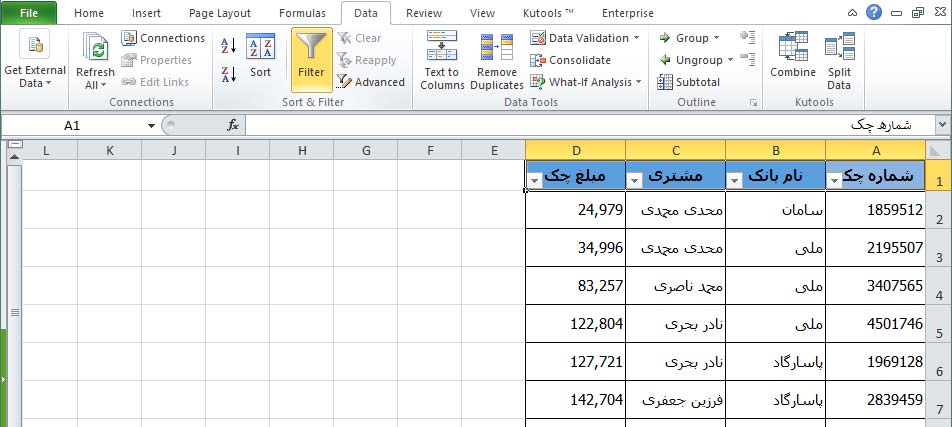
- بعد از اینکه فلشهای کوچیک بالای هر ستون اضافه شد روی آیکونی در تصویر زیر مشخص شده کلیک کنید .
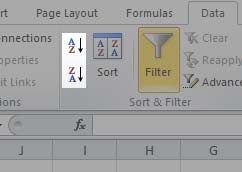
نکته بسیار مهم : در انتخاب ردیف اول دقت کنید که حتما همه ستونها رو انتخاب کرده باشید اگر ستون آخر انتخاب نشده باشد و شما اقدام به مرتب سازی داده های ستونهای دیگر نمائید ، تمام اطلاعات شما به هم خواهد ریخت چون داده های داخل ستون آخر جابجا نشده و مرتب نمیشوند.
ترفند : با استفاده از کلیدهای ترکیبی Ctrl + Shift + L این کار را با سرعت خیلی بیشتری می توانید انجام دهید .
دومین روش فیلتر در اکسل نیز ادامه روش اول بوده و بسیار ساده است .
- مراحل یک تا سه روش قبل را انجام دهید
- حالا مثل تصویر زیر به راحتی می تونید روی فلشهای ایجاد شده کلیک کنید و ستون رو به صورت صعودی یا نزولی مرتب سازی کنید .
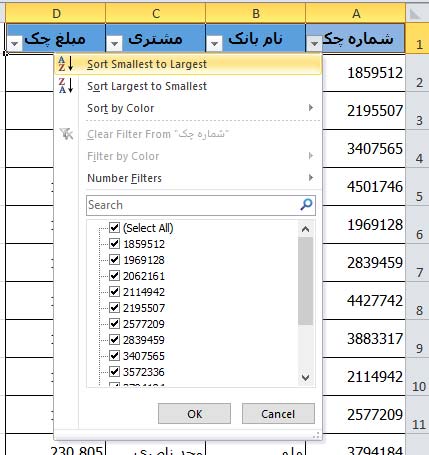
و اما روش سوم که کامل ترین روش سورت در اکسل هست :
یه وقتهایی پیش میاد که شما لازم دارید که چند تا ستون رو به ترتیب مرتب سازی کنید ، یعنی چی اگه تصویر زیر رو در نظر بگیرید احتما داره که شما بخواید اول نام بانکها مرتب بشه و بعدش مبالغ چکها و بعد نام افرادی که چکها براشون صادر شده یعنی به ترتیب بخواید که این سه تا ستون مرتب سازی بشن برای این منظور از مراحل زیر بهره بگیرید.
- کل محدوده داده خودتون رو انتخاب کنید ( با زدن Ctrl + * سمت راست کیبورد این کار سریع انجام میشه )
- از منوی بالا تب Data رو انتخاب کنید و روی گزینه Sort کلیک کنید .
- پنجره زیر باز میشه و میتونید انواع مختلف مرتب سازی رو به ترتیب دلخواه انجام بدین که البته در ویدیو آموزشی که در ادامه قرار داده شده به صورت کامل توضیح داده شده.
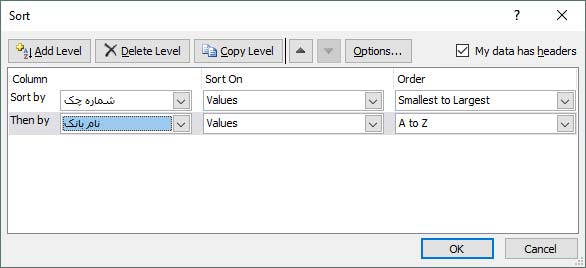
ویدیوی آموزشی
[aparat id=”KYvgb” width=”720″]
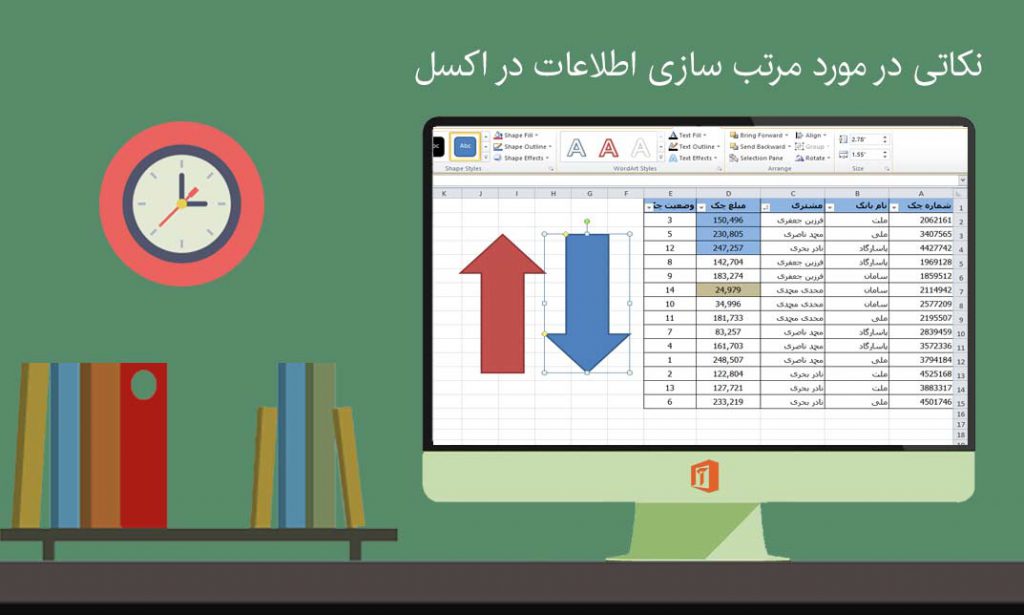
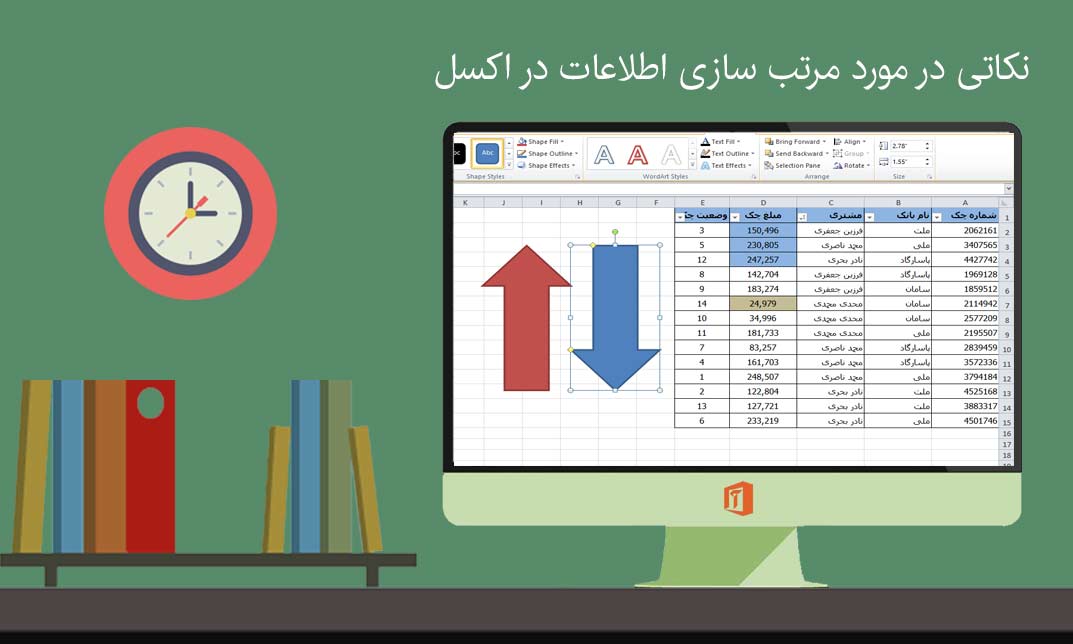
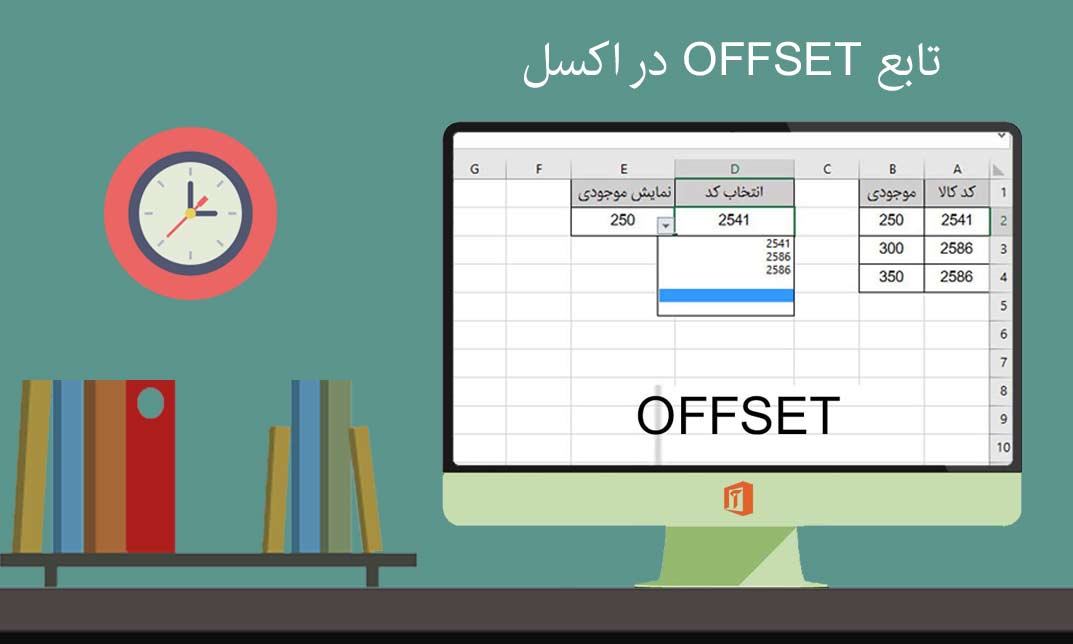
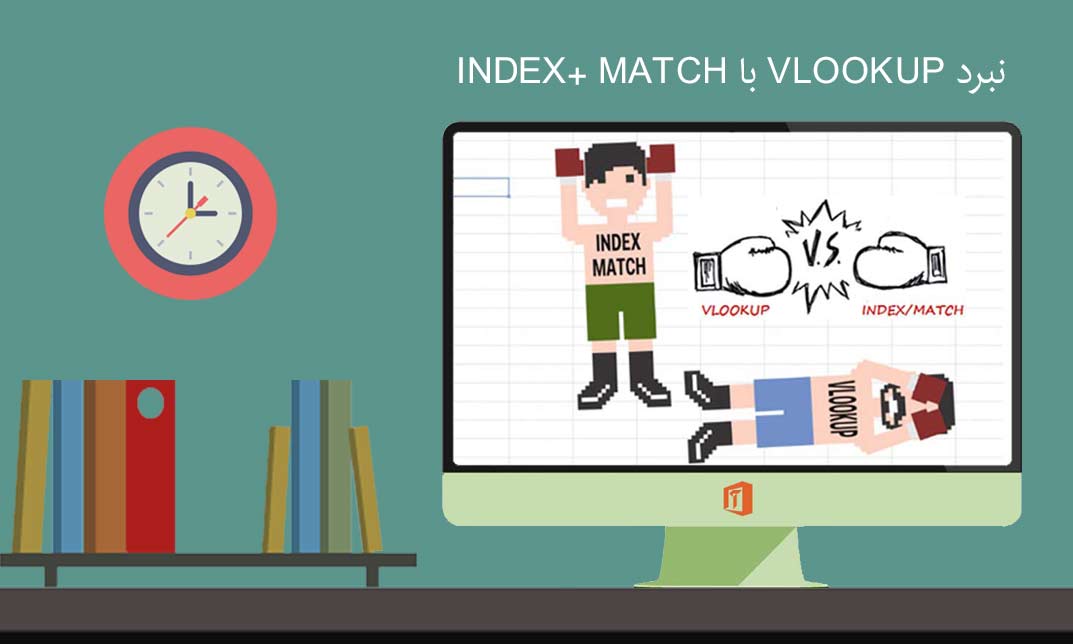
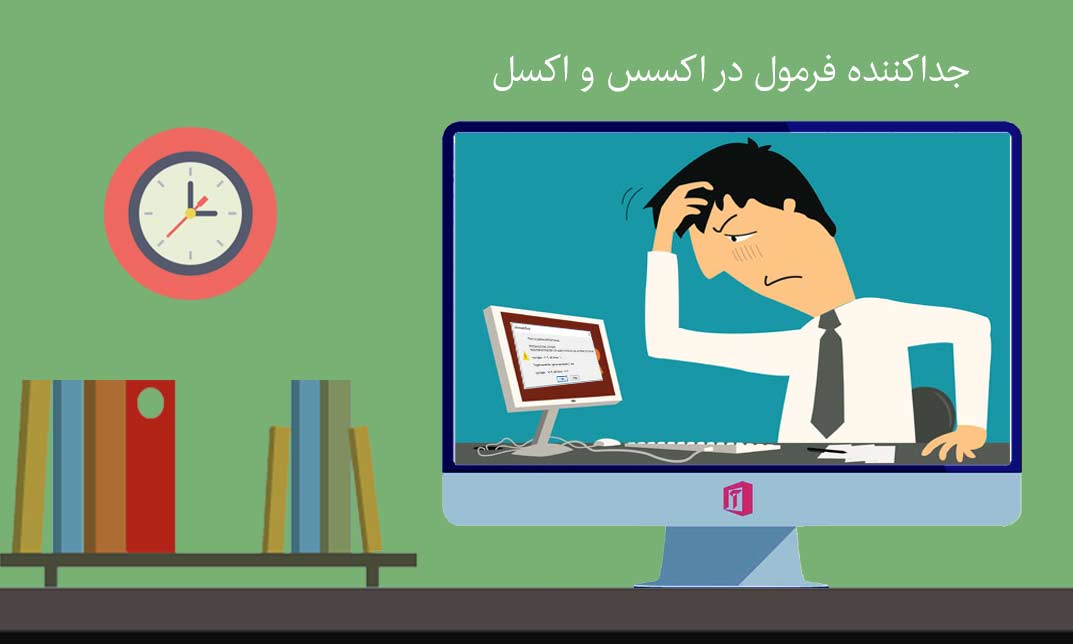
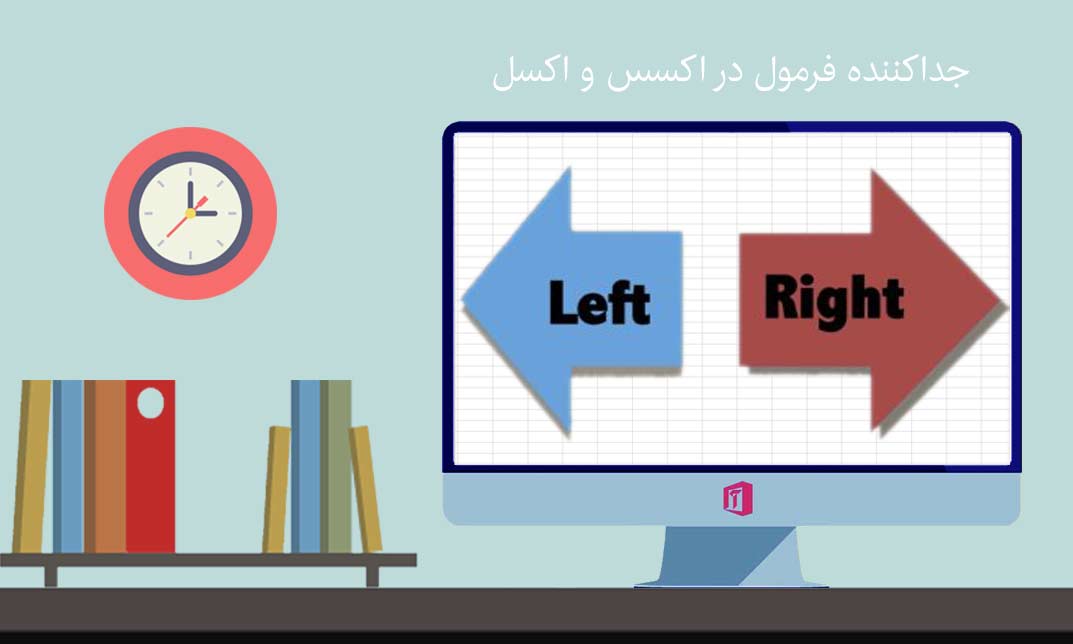

من اکثر داده هام رو با تیبل ایجاد میکنم
و به تازگی فهمیدم که داده هایی از من که فرمول هستند یا ولوکاپ شدن از جای دیگه ای رو نمیتونم سورت کنم چون اولا سورت بدرستی انجام نمیشه دوما داده های ردیفهام جابجا میشه و کلا همش بهم میریزه.
ممنون میشم کمکم کنی